Move os pixels ao redor, aplicando distorções em estilo livre em partes da imagem usando pontos, linhas e curvas.
nós
Cada uma das ferramentas do distorcer é baseada em nós. Um ponto consiste em um único nó e uma linha ou curva consiste em uma sequência de nós vinculados que definem um caminho.
Each instance of the liquify module is limited to a maximum of 100 nodes – for more nodes, use additional instances. However, please note that the liquify module consumes a lot of system resources.
Drag the central point of a node to move the node around. The radius describes the area of the effect (distortion occurs only within this radius). To change the radius drag the handle at the circumference. A strength vector starting from the center describes the direction of the distortion, and its strength is depicted by the length of the vector. Change the vector by dragging its arrow head.
pontos
A point consists of a single node and strength vector.
Clique no ícone de ponto para ativar a ferramenta de ponto e, a seguir, clique na imagem para colocá-lo. Segure Ctrl enquanto clica no ícone de ponto para adicionar vários pontos sem ter que clicar no ícone novamente a cada vez. Clique com o botão direito para sair do modo de criação.
modos de ponto
O vetor de força de um ponto possui três modos diferentes. Eles podem ser alternados pressionando Ctrl e clicando na ponta de seta do vetor de força.
- linear
- Uma distorção linear dentro do círculo, começando do lado oposto ao vetor de força e seguindo a direção do vetor. Este é o modo padrão.
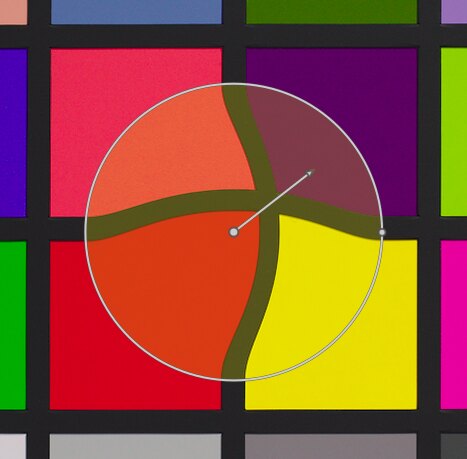
- crescimento radial
- O efeito do vetor de força é radial, começando com uma força de 0% no centro e aumentando a partir do centro. Este modo é representado por um círculo adicional com a seta apontando para fora.
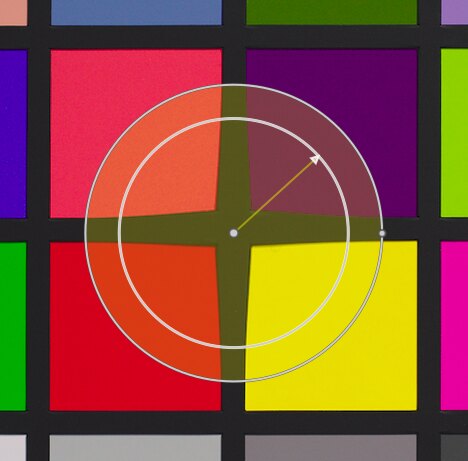
- encolhimento radial
- O efeito do vetor de força é radial, começando com uma força de 100% no centro e diminuindo a partir do centro. Este modo é representado por um círculo adicional com a seta apontando para dentro.
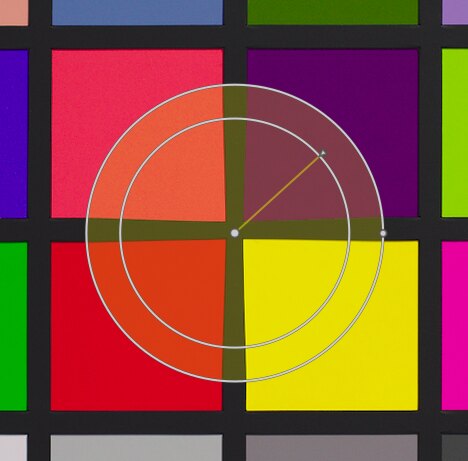
enevoamento
- modo padrão
- Por padrão, a força varia linearmente de 0% a 100% entre o centro e o raio do ponto de controle. É possível modificar o efeito de difusão clicando no centro do círculo.
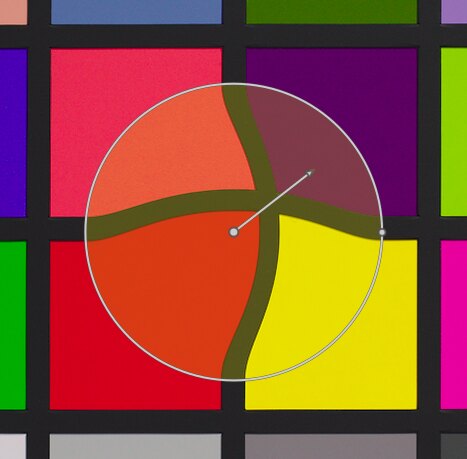
- modo enevoado
- No modo “enevoado”, dois círculos de controle são exibidos, que podem ser modificados independentemente para suavizar a força do efeito. Note que clicar o centro do círculo novamente oculta os controles de enevoamento mas não retorna ao modo padrão.
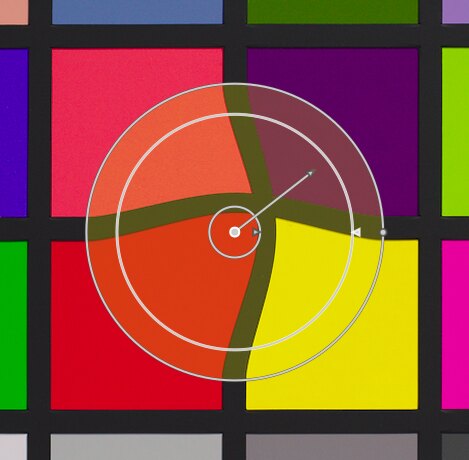
remover pontos
Um ponto pode ser removido com um clique-direito no centro do nó.
linhas e curvas
Lines and curves are sequences of points linked together by straight or curved lines. The effect is interpolated by a set of associated strength vectors.
Clique o ícone apropriado para ativar a ferramenta de linha ou curva e então clique na imagem para colocar uma sequência de pontos que formam o caminho. Clique-direito em qualquer local quando o último ponto tiver sido colocado para terminar o desenho da linha/curva.
Mantenha o Ctrl pressionado ao clicar no ícone da linha/curva para adicionar múltiplas linhas/curvas sem ter que clicar o ícone novamente a cada vez. Clique-direito uma segunda vez para sair do modo de criação após a linha ou curva final ter sido completada.
- lines
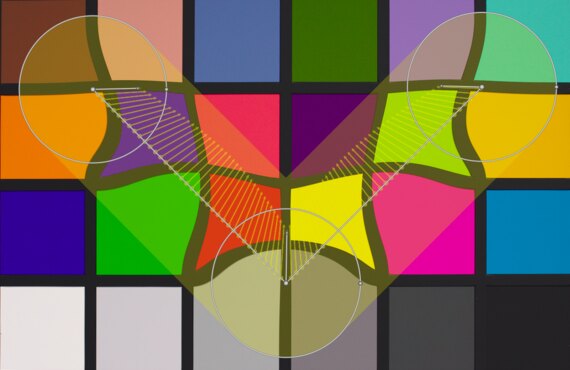
- curves
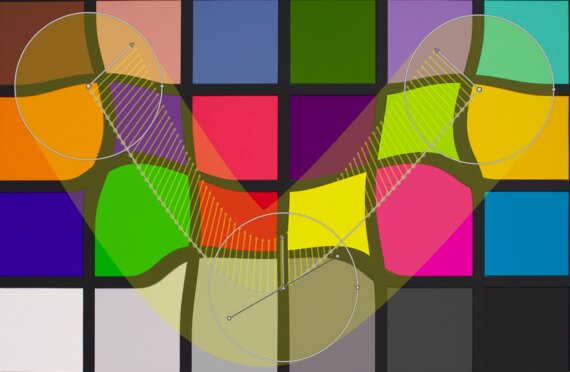
Ctrl+click on a line or curve segment to add a new control point. Ctrl+right-click on the center of a node to remove a control point.
Clique-direito em um segmento para remover a forma completamente. Ctrl+Alt+clique em um segmento para mudar o segmento de uma linha para uma curva e vice versa.
modos de conexão
Ctrl+click on the center of a node to change the way the points of a curve are linked together. There are four modes, which correspond to different ways of handling the steepness of the bezier curve using control handles:
- auto-suavizar
- Este é o modo padrão, no qual os manipuladores de controle não são exibidos – controles são automaticamente calculados para propiciar uma curva suave.
- cúspide
- Manipuladores de controle podem ser movidos de maneira independente. Este modo está representado por um símbolo de triângulo no centro do nó.
- suave
- Manipuladores de controle sempre propiciam uma curva suave. Este modo é representado por um símbolo de diamante no centro do nó.
- simétrico
- Manipuladores de controle são sempre movidos juntos. Este modo é representado por um símbolo de quadrado no centro do nó.
ver e editar nós
Click the node tool icon to activate or deactivate the node edit tool. This displays all currently-defined distortion objects and their controls. Alternatively you can right-click on the image at any time for the same effect.
número de distorções e nós
Este campo de informação exibe o número de distorções (objetos de distorção individuais) e nós atualmente em uso.
mostrar guias
Selecione a caixa para mostrar guias sobrepostas sempre que o módulo for ativado. Clique no ícone à direita para controlar as propriedades das guias. Consulte guias & sobreposições para mais detalhes.